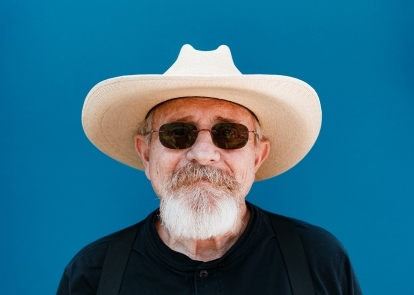

- 1. Før
- 2. Etter
Med et bilde og litt Photoshop-magi kan selv de kunstnerisk funksjonshemmede lage en tegneserie. Det er noen få dusin forskjellige måter å lage en Photoshop tegneserieeffekt på, hver med sitt eget unike utseende. Men mange av dem er intense, 25-trinns prosesser som lar deg tilbringe timer ved datamaskinen på en fil med to dusin forskjellige lag. Så vi satte oss for å lage en Photoshop-tegneserieeffekt som fungerer for både kunstnerisk funksjonshemmede og tidstrekket, i ti trinn eller mindre.
Ved å bruke to lag, et Photoshop-filter og noen uskarphet og fargejusteringer, kan du lage et tegneserieaktig fotografi med lyse farger og mørke skisselinjer. Denne opplæringen fungerer best med et motiv på en enkel bakgrunn - hvis du vil konvertere et bilde som har en travel bakgrunn, kan det være lurt å start med å fjerne bakgrunnen først. (Du kan følge veiledningen ved å laster ned samme eksempelbilde her.)
Anbefalte videoer
1. Bytt til RGB 8 bit modus.

Noen av Photoshop-verktøyene som brukes til å lage tegneserieeffekten, fungerer bare med bilder som er RGB 8-bit - og når du prøver å få et bilde til å se ut som en tegning, trenger du ikke alle de ekstra fargene uansett. Gå til Bilde > Modus og sjekk både RGB og 8-bit. Hvis begge er merket av, trenger du ikke gjøre noe før du går videre til neste trinn.
I slekt
- De beste Photoshop-alternativene
- Photoshop vil snart tillate deg å bytte ut kjedelig himmel automatisk ved hjelp av A.I.
- Alt du kan gjøre i Photoshop for iPad, og hva som fortsatt mangler
2. Dupliser bakgrunnen.
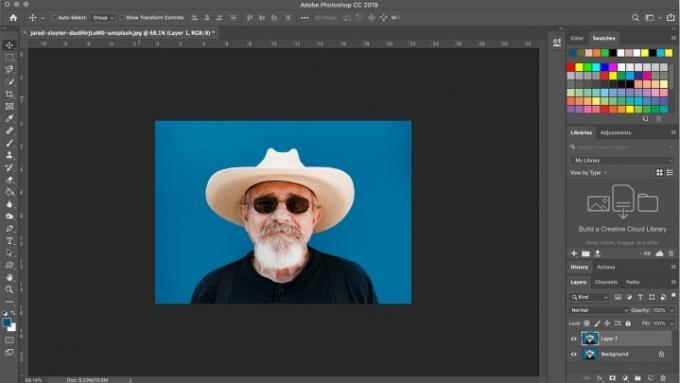
For å lage effekten trenger du ett lag for skissemerkene og ett lag for fargene. Med bakgrunnslaget valgt, trykk kontroll eller kommando-J for å duplisere bakgrunnslaget. Du skal nå ha to identiske lag i filen. Hvis du vil, kan du lage et tredje lag for å bevare originalbildet på dets eget lag, men det er ikke et must - bare pass på å bruke kommandoen lagre som slik at du ikke skriver over den originale filen.
3. Påfør overflateuskarphet.

Velg det nederste laget (eller det midterste laget, hvis du valgte å la originalbildet være urørt på dets eget lag). Dette er laget ditt som skal farge tegneserien, men vi vil ikke ha alle detaljene og hudporene fordi tegneserier ikke er så detaljerte. Klikk på øyeikonet på det øverste laget for å skjule det øverste laget, slik at du kan se arbeidet ditt på fargelaget.
Fra menyen velger du Filter > Blur > Surface Blur. Overflateuskarphet vil gjøre alt uskarpt uten å få fargene til å blø over på andre områder av bildet. I popup-boksen snur du radiusen helt opp til 100 og klikker ok for å få et pent uskarpt fargelag.
4. På det øverste laget bruker du stempelfilteret.

Deretter legger vi til skissemerkene til tegneserien. Velg det øverste laget og klikk på øyet for å vise laget. I verktøykassen til venstre nederst velger du svart som forgrunn (toppfarge) og hvit som bakgrunn (bunnfarge).
Deretter går du til Filter > Filtergalleri (hvis dette alternativet er nedtonet, er du sannsynligvis ikke i 8-bits modus). Under Sketch-kategorien velger du stempeleffekten. Juster lys-/mørkebalanse-glidebryteren slik at områdene i bildet som skal være svarte er svarte - vanligvis fungerer en midtpunktsverdi bra for denne glidebryteren. Juster glidebryteren for glatthet slik at motivet er godt skissert - en lav verdi fungerer vanligvis best. Klikk OK for å bruke effekten på laget.
5. Endre blandingsmodus for å multiplisere.
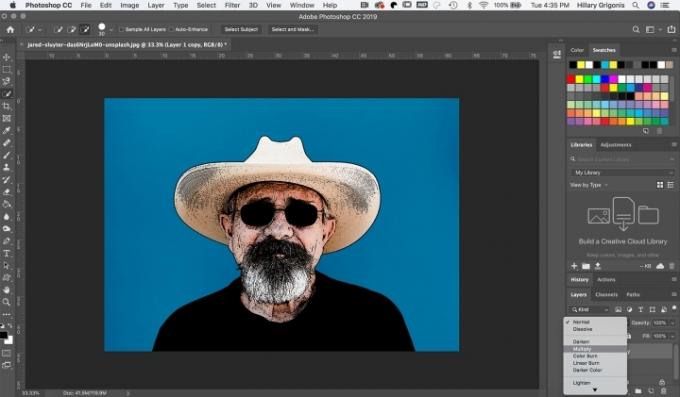
I lagpanelet endrer du blandingsmodusen på det øverste stempelfilterlaget til Multipliser. (Som standard er blandingsmodusen en standard rullegardinmeny som starter med "normal.") Arbeidet ditt skal nå begynne å se ut som en tegneserie.
6. Rydd opp stempellag med hvit pensel.
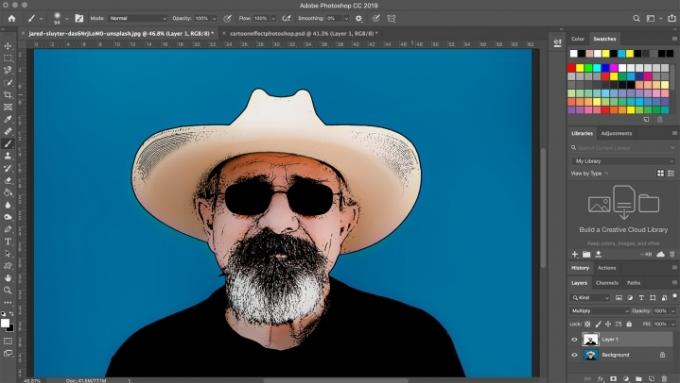
Noen ganger legger stempellaget for mange skissemerker til tegneserien. På stempellaget bruker du en hvit pensel til å male over eventuelle penselmerker du ikke vil ha i tegneserien. I eksempelbildet brukte jeg en hvit børste for å rydde opp i noen av de ekstra skissemerkene på hatten og huden.
7. Spill opp pulsen og metningen.

Tegneserier har sjelden realistiske farger. Klikk på fargelaget, og gå deretter til Justeringer > Vibrance. Flytt glidebryterne for å forbedre pulsen og metningen til du er fornøyd med tegneseriefargene.
Når du er ferdig med tegneserien din, sørg for å bruke alternativet Lagre som for å unngå å skrive over originalbildet. Lagre en PSD for å holde på alt arbeidet ditt slik at du kan komme tilbake og gjøre endringer senere, eller velg JPEG for å lage en komprimert versjon som du kan dele på sosiale medier.
Redaktørenes anbefalinger
- Hvordan få photoshop gratis
- Hvordan lage en bakgrunn gjennomsiktig i Photoshop
- Hvordan legge til og redigere tekst i Adobe Photoshop
- Photoshop for iPad har endelig Edge Detection - her er hvordan du bruker det
- Hva er Photoshop-kamera? Hvordan Adobes nye A.I. app redigerer bilder før du tar dem
Oppgrader livsstilen dinDigitale trender hjelper leserne å følge med på den fartsfylte teknologiverdenen med alle de siste nyhetene, morsomme produktanmeldelser, innsiktsfulle redaksjoner og unike sniktitter.




